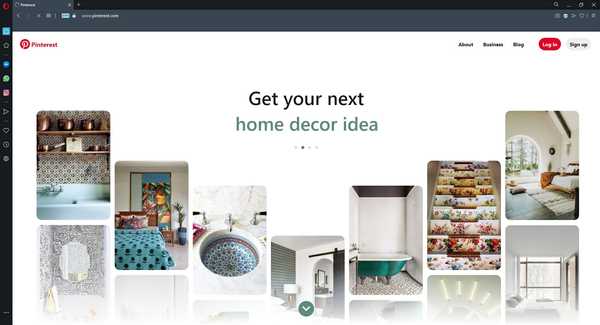Pinterest est un excellent site Web sur lequel partager des images, permettant aux utilisateurs de configurer des tableaux comprenant une collection d'images. En tant que tel, il s'agit d'un outil de création de signets visuel pour enregistrer des images directement à partir du Web.
Malheureusement, Pinterest n'inclut pas d'option de téléchargement par lots pour enregistrer les images ou les albums sélectionnés dans un dossier du disque dur. Quelque chose comme celui-ci serait utile pour les utilisateurs qui ont beaucoup de photos à enregistrer.
Néanmoins, vous pouvez toujours télécharger plusieurs images Pinterest par lots avec quelques extensions de navigateur et un logiciel de bureau..
Les outils et solutions suivants s'avéreront également utiles si vous essayez de connaître les éléments suivants:
- Comment télécharger un tableau Pinterest
Comment puis-je télécharger par lots des images Pinterest?
Essayez un autre navigateur
Si vous aimez naviguer, publier et partager sur Pinterest, nous aimerions vous présenter Opera, un navigateur Web qui peut être personnalisé à des niveaux qui en feront un outil dédié à Pinterest.
Le navigateur de base est construit à l'aide du moteur Chromium et est extrêmement léger.
Cependant, la vaste bibliothèque d'extensions vous permet de construire sur ce cadre vide avec une variété d'add-ons, vous permettant de faire à peu près tout ce que vous voulez sur Pinterest.
Il vient également avec l'avantage supplémentaire d'un VPN et d'un bloqueur de publicités, de sorte que vous pouvez même visiter Pinterest dans les pays où le service est limité.
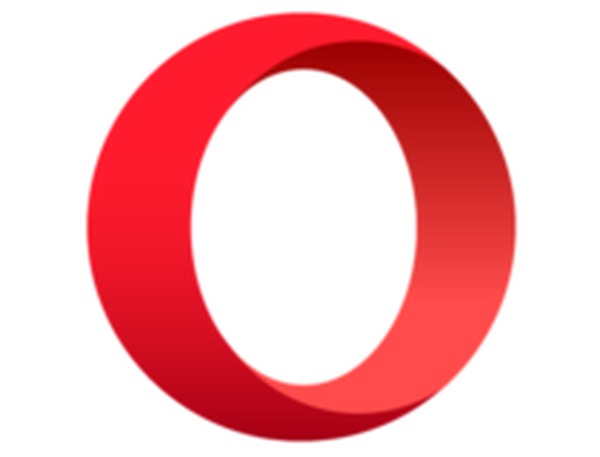
Opéra
Un excellent navigateur Web qui offre de nombreux outils utiles, y compris la possibilité d'enregistrer et d'imprimer vos pages Web. Gratuit Visitez le site WebUtiliser le téléchargeur d'images?
La première extension à noter est Image Téléchargeur pour Google Chrome. Il s'agit d'une extension qui vous permet de sélectionner plusieurs images sur les pages du site Web à télécharger en un seul lot.
- Ouvrez cette page Web pour ajouter Image Téléchargeur vers Chrome. Image Téléchargeur ajoute l'extension montrée directement ci-dessous à la barre d'outils de Chrome.
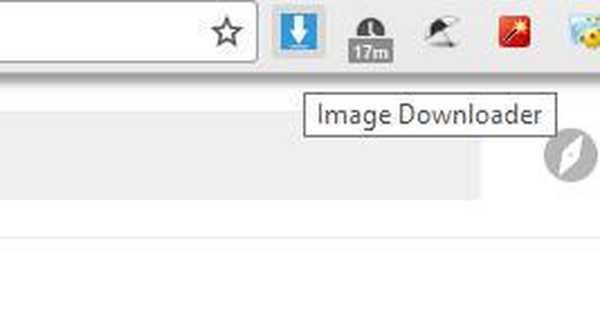
- Ouvrez l'un de vos tableaux sur Pinterest.
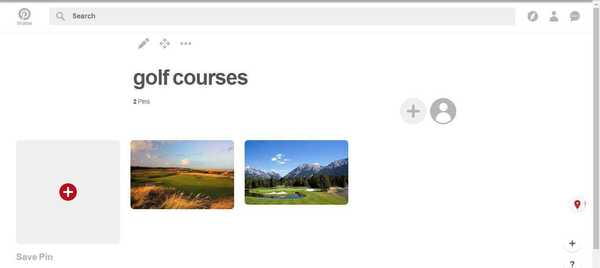
- Clique le Téléchargeur d'images bouton de la barre d'outils pour ouvrir l'extension.
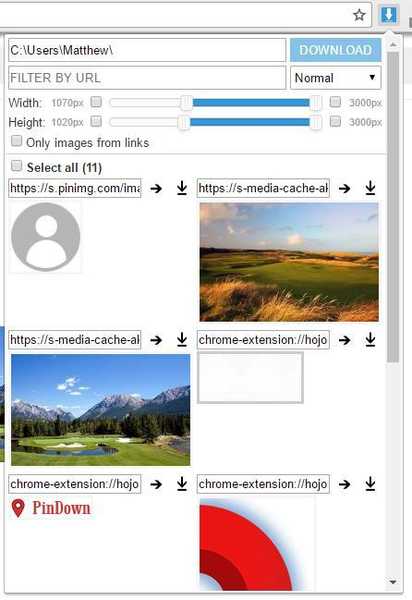
- Cela affiche toutes les images de la page, y compris celles enregistrées sur votre tableau Pinterest. Pour filtrer les images qui ne sont pas enregistrées sur votre tableau, saisissez «cache multimédia» dans la zone de texte Filtrer par URL.
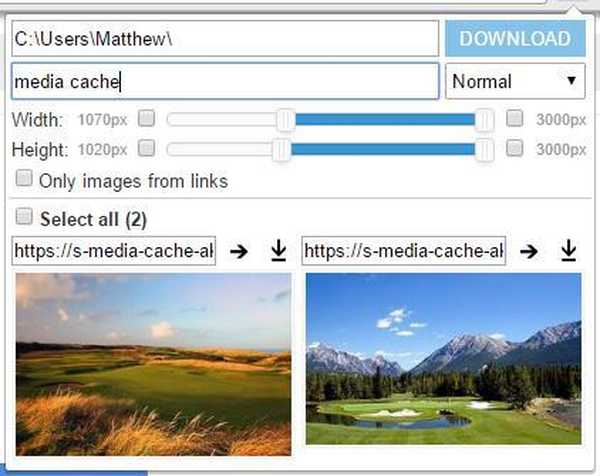
- Sélectionnez les images miniatures du tableau Pinterest qui y sont affichées avec le curseur.
- Ou, vous pouvez cliquer sur le Tout sélectionner option à la place.
- appuie sur le Télécharger bouton pour enregistrer les photos sélectionnées dans votre dossier.
- Vous pouvez modifier l'emplacement de téléchargement en saisissant un sous-dossier alternatif dans la zone de texte du chemin d'accès de l'extension..
- Pour configurer davantage l'extension, vous pouvez cliquer avec le bouton droit sur le bouton de sa barre d'outils et sélectionner Options.
- Cela ouvrira l'onglet ci-dessous qui comprend quelques paramètres de configuration pour le module complémentaire.
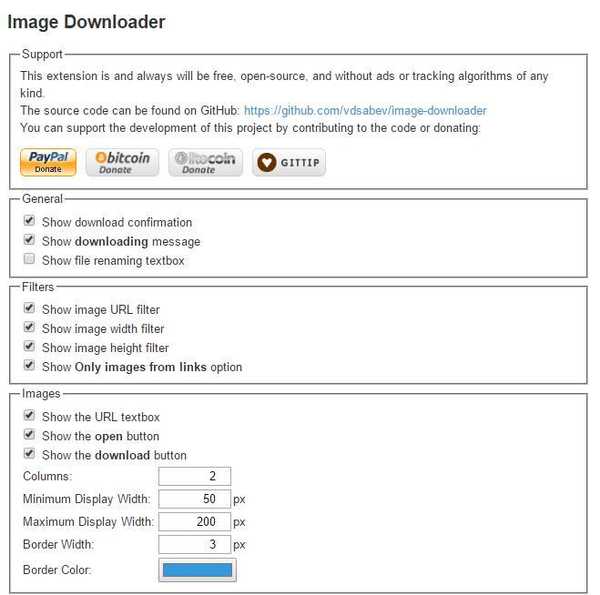
Saviez-vous que vous pouvez également télécharger des images de Reddit et Imgur avec ImageDownloader?
Comment télécharger par lots des tableaux Pinterest avec PinDown?
Ouvrez cette page Web pour ajouter l'extension à votre navigateur:
- Lorsque vous installez PinDown pour la première fois, configurez les paramètres de Chrome avant d'utiliser le PinDown onglet qui s'ouvre. (Notez que vous devrez également redémarrer le navigateur après avoir installé PinDown.)
- Ouvrez l'un de vos tableaux Pinterest dans Chrome. Ensuite, l'icône de la barre d'outils PinDown comprendra un petit nombre mettant en évidence le nombre d'images épinglées qu'un album comprend, comme indiqué directement ci-dessous.
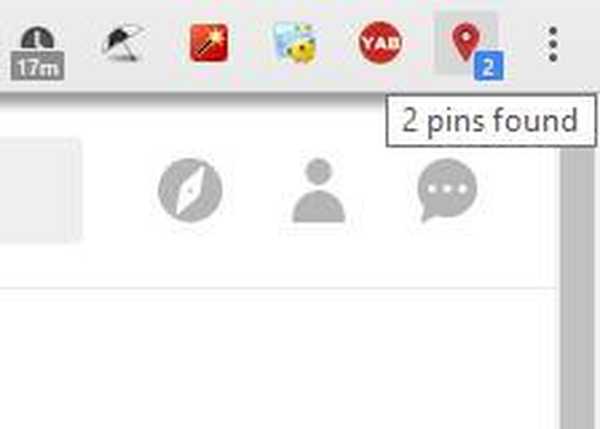
- Clique le PinDown bouton d'extension pour enregistrer l'album sur votre disque dur.
- Vous pouvez entrer un titre alternatif pour le sous-dossier d'images Pinterest dans la zone de texte ci-dessous.
- Cependant, vous ne pouvez pas entrer des chemins de dossier alternatifs pour le sous-dossier.
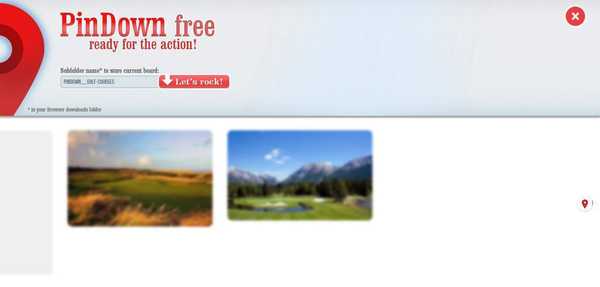
- Cependant, vous ne pouvez pas entrer des chemins de dossier alternatifs pour le sous-dossier.
- appuie sur le Dansons! bouton pour enregistrer le tableau Pinterest dans le dossier de téléchargement.
PinDown est une extension Google Chrome qui vous permet de télécharger une collection d'images complète dans un tableau Pinterest. Vous pouvez télécharger jusqu'à 250 photos par album avec PinDown Free, sans aucune restriction dans la version complète au prix de 0,99 $.
Comment puis-je télécharger par lots des images Pinterest avec Image Picker?
PinDown et Image Téléchargeur sont des extensions Chrome, mais les utilisateurs de Firefox peuvent télécharger par lots des images Pinterest avec Image Cueilleur.
Cette extension est assez similaire à Image Downloader car elle vous permet de sélectionner plusieurs images sur une page et de les télécharger par lots.
presse + Ajouter à Firefox bouton sur cette page Web pour installer le module complémentaire et redémarrer le navigateur.
- Vous devrez peut-être ajouter manuellement le bouton Choisir des images à la barre d'outils de Firefox.
- Clique le Ouvrir le menu en haut à droite du navigateur et sélectionnez Personnaliser pour ouvrir l'onglet ci-dessous.
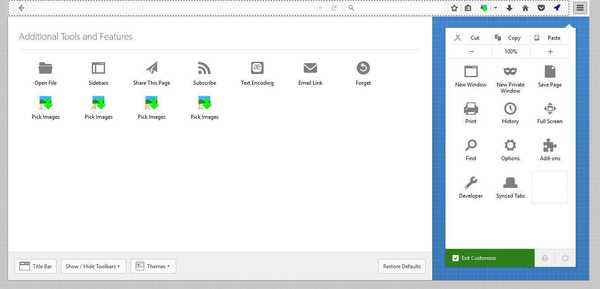
- Faites glisser le bouton Sélecteur d'images sur la barre d'outils du navigateur.
- presse Quitter Personnaliser pour terminer la personnalisation de la barre d'outils.
- Ouvrez votre tableau Pinterest dans Firefox et cliquez sur le Choisir des images bouton pour ouvrir la fenêtre de l'extension comme ci-dessous.
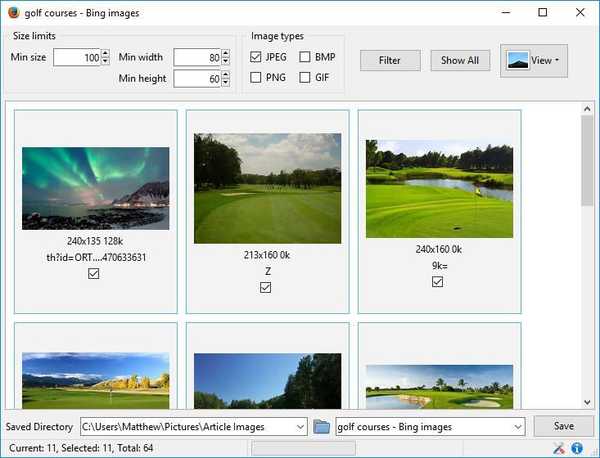
- appuie sur le Afficher tout bouton pour inclure toutes les images de l'album. Ensuite, vous pouvez sélectionner les images du tableau à télécharger.
- appuie sur le Feuilleter pour choisir un répertoire de dossier dans lequel enregistrer les fichiers.
- Cliquez sur sauvegarder pour télécharger les photos Pinterest.
Comment puis-je télécharger par lots des images Pinterest avec Pinterest Downloader?
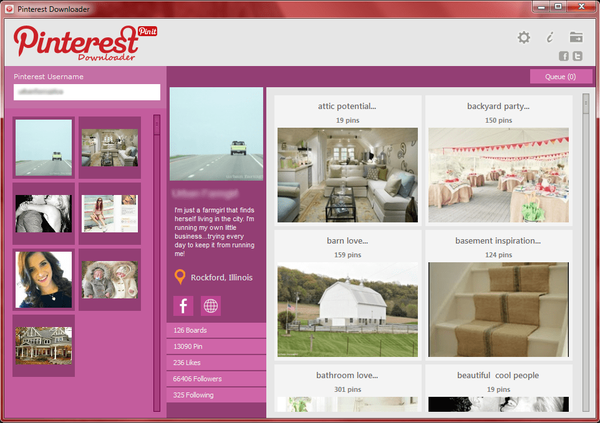
Pinterest Downloader est une alternative logicielle de bureau aux extensions de navigateur couvertes dans cet article. Ce programme répertorie toutes les images de votre tableau avec des miniatures pour les aperçus d'albums.
Vous pouvez télécharger par lots des photos Pinterest avec ce logiciel en entrant votre nom d'utilisateur dans une zone de texte, en sélectionnant les images et en appuyant sur le bouton Télécharger bouton.
En cliquant sur le Télécharger Le bouton sur cette page de site Web ajoute une version d'essai de 7 jours du programme à Windows.
Besoin du meilleur logiciel de téléchargement d'images pour Windows 10? Découvrez nos meilleurs choix.
Ces extensions et programmes fournissent la plupart des options dont vous aurez besoin pour télécharger par lots de nombreuses images Pinterest.
Bien que PinDown et Pinterest Downloader ne prennent en charge que Pinterest.com et Instagram.com, vous pouvez télécharger par lots des images à partir de n'importe quel site avec Image Picker et Image Downloader.
Si vous avez d'autres suggestions ou questions, n'hésitez pas à les laisser dans la section commentaires ci-dessous.
Note de l'éditeur: Cet article a été publié à l'origine en septembre 2019 et a depuis été remanié et mis à jour en août 2020 pour plus de fraîcheur, d'exactitude et d'exhaustivité..
- extension de navigateur
 Friendoffriends
Friendoffriends